Jak wykonać kopię lustrzaną iPhone'a do telewizora bez Wi-Fi?
Jabłko Iphone Bohater / / August 27, 2022

Ostatnia aktualizacja

AirPlay umożliwia udostępnianie ekranu iPhone'a na telewizorze nawet bez połączenia Wi-Fi. Możesz wykonać kopię lustrzaną iPhone'a na telewizorze bez Wi-Fi, wykonując te czynności.
AirPlay to niezwykle przydatna funkcja, jeśli masz wiele urządzeń Apple. Umożliwia strumieniowe przesyłanie treści z iPhone'a do innego urządzenia Apple (takiego jak Apple TV) w tej samej sieci Wi-Fi. Możesz nawet wykonać kopię lustrzaną ekranu swojego iPhone'a na Apple TV.
Czy wiesz, że możesz wykonać kopię lustrzaną iPhone'a na telewizorze, nawet jeśli nie masz połączenia Wi-Fi? Jeśli masz odpowiednie urządzenia lub odpowiedni adapter, możesz wykonać kopię lustrzaną ekranu bez konieczności korzystania z Wi-Fi.
Oto jak wykonać kopię lustrzaną iPhone'a do telewizora bez Wi-Fi.
Czy mogę skopiować iPhone'a do telewizora bez Wi-Fi za pomocą dowolnego Apple TV?
Jeśli masz Apple TV, możesz wykonać kopię lustrzaną iPhone'a na telewizorze bez połączenia żadnego urządzenia z Wi-Fi. Wykorzystuje to funkcję o nazwie peer-to-peer AirPlay. Będzie to jednak działać tylko wtedy, gdy masz jeden z nowszych modeli Apple TV.
Urządzenia, które będą działać, to:
- (A1625) Apple TV HD z systemem tvOS 9.0 lub nowszym
- (A1842) Apple TV 4K pierwszej generacji z systemem tvOS 11.0 lub nowszym
- (A2169) Apple TV 4K drugiej generacji z systemem tvOS 11.0 lub nowszym
Jeśli nie masz pewności co do swojego modelu Apple TV, numer modelu znajdziesz na podstawie urządzenia. Jeśli numer Twojego modelu to nie A1625, A1842 lub A2169, nie będziesz w stanie wykonać kopii lustrzanej iPhone'a na Apple TV bez Wi-Fi.
Jak wykonać kopię lustrzaną iPhone'a na Apple TV bez Wi-Fi?
Jeśli Twój Apple TV jest jednym z modeli, które są odpowiednie dla AirPlay peer-to-peer, będziesz mógł udostępnić swój iPhone ekran, nawet gdy nie jest podłączony do Wi-Fi. Aby korzystać z połączenia peer-to-peer, musisz odłączyć Apple TV od Wi-Fi Airplay.
Aby wykonać kopię lustrzaną iPhone'a na Apple TV bez Wi-Fi:
- Włącz Apple TV i otwórz Ustawienia aplikacja.
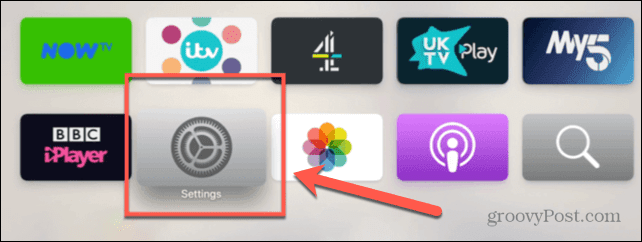
- Wybierz Sieć.

- Kliknij Wi-Fi.
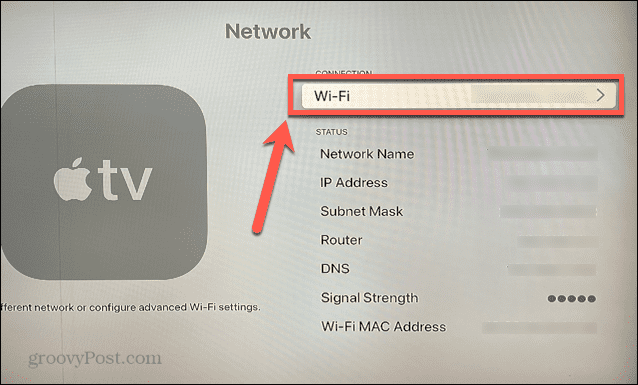
- Wybierz bieżące połączenie sieciowe.
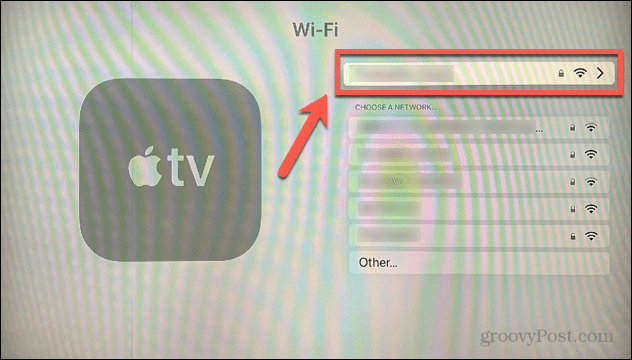
- Kliknij Zapomnij o sieci. Spowoduje to odłączenie Apple TV od Wi-Fi.
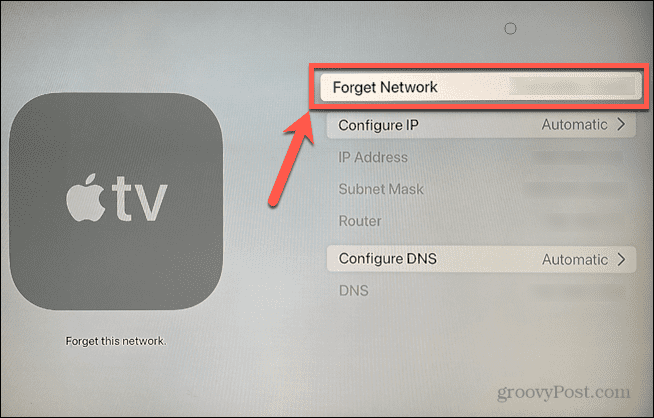
- Otworzyć Centrum Kontroli na Twoim iPhonie. Na iPhonie X lub nowszym przesuń palcem w dół z prawego górnego rogu ekranu. Na wcześniejszych iPhone’ach przesuń palcem w górę od samego dołu ekranu.
- Stuknij w Dublowanie ekranu Ikona.
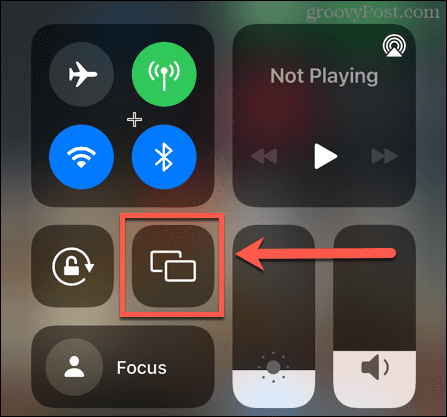
- Po chwili powinieneś zobaczyć swoje Apple TV na liście urządzeń, na których możesz wyświetlać kopie lustrzane. Stuknij w to.
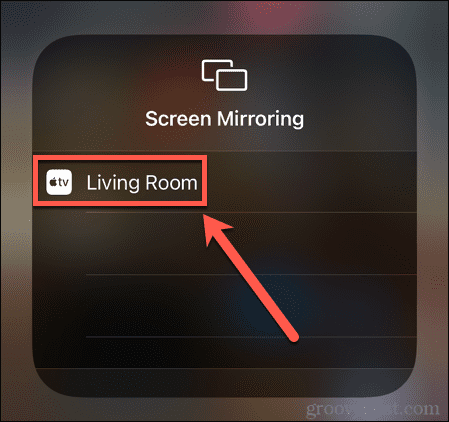
- Jeśli wcześniej nie sparowałeś iPhone'a z Apple TV, na Apple TV pojawi się czterocyfrowy kod.
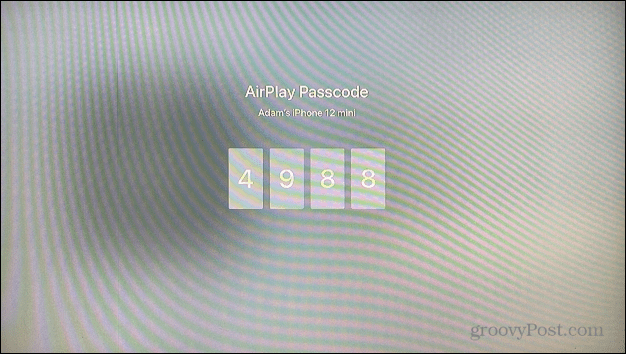
- Wpisz ten kod na swoim iPhonie.
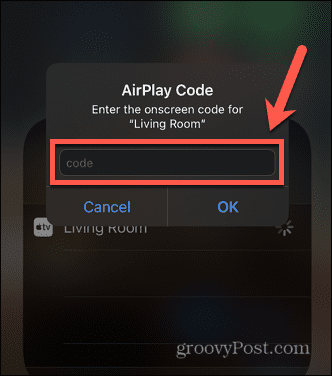
- Twój ekran powinien teraz być dublowany na telewizorze bez Wi-Fi.
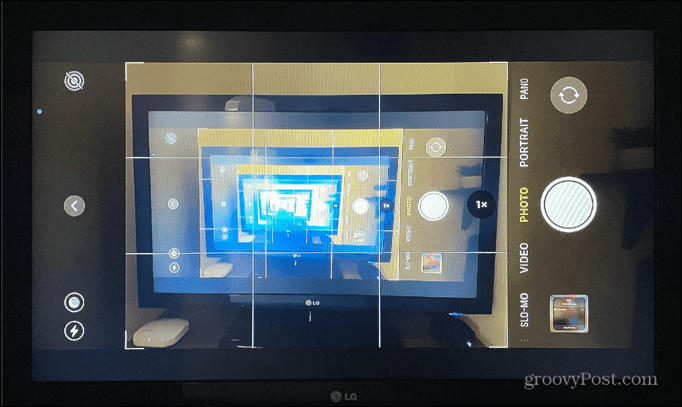
Jak wykonać kopię lustrzaną iPhone'a na telewizorze za pomocą złącza Lightning?
Jeśli nie masz Apple TV lub Twój model nie obsługuje funkcji AirPlay w trybie peer-to-peer, możesz wykonać kopię lustrzaną iPhone'a na telewizorze za pomocą kabla HDMI. Będziesz potrzebować Cyfrowy adapter AV Błyskawica aby to jednak zrobić.
Aby wykonać kopię lustrzaną iPhone'a na telewizorze za pomocą przejściówki Lightning Digital AV:
- Podłącz przejściówkę Lightning Digital AV do portu Lightning w telefonie iPhone.
- Podłącz jeden koniec kabla HDMI do portu HDMI adaptera Lightning Digital AV.
- Podłącz drugi koniec kabla HDMI do portu HDMI telewizora.
- Upewnij się, że telewizor jest podłączony do odpowiedniego wejścia dla używanego portu HDMI.
- Powinieneś teraz widzieć ekran swojego iPhone'a w lustrzanym odbiciu na telewizorze.
Używanie Apple TV i iPhone’a razem
Wiedza, jak wykonać kopię lustrzaną iPhone'a na telewizorze bez Wi-Fi, pozwala zobaczyć zawartość iPhone'a na znacznie większym ekranie, nawet jeśli nie masz połączenia Wi-Fi. Pozwala wyświetlać filmy, przesuwać zdjęcia, ładować aplikacje takie jak Instagram lub TIK Tok, a nawet przesłać prezentację z iPhone'a.
Apple TV może współpracować z iPhonem, aby robić więcej niż tylko dublowanie ekranu. Możesz używaj iPhone'a jako pilota dla Twojego Apple TV lub używać Siri na iPhonie do odtwarzania filmów na Apple TV. Możesz nawet użyj iPhone'a do skalibrowania Apple TV.
Jak znaleźć klucz produktu Windows 11?
Jeśli potrzebujesz przenieść klucz produktu Windows 11 lub po prostu potrzebujesz go do czystej instalacji systemu operacyjnego,...
Jak wyczyścić pamięć podręczną Google Chrome, pliki cookie i historię przeglądania?
Chrome doskonale radzi sobie z przechowywaniem historii przeglądania, pamięci podręcznej i plików cookie, aby zoptymalizować wydajność przeglądarki online. Jej jak...
Dopasowywanie cen w sklepie: jak uzyskać ceny online podczas zakupów w sklepie?
Kupowanie w sklepie nie oznacza, że musisz płacić wyższe ceny. Dzięki gwarancjom dopasowywania cen możesz uzyskać rabaty online podczas zakupów w...


